Windows 10 Mobile Hotspot wordt automatisch uitgeschakeld: hoe op te lossen?
Gemengde Berichten / / August 05, 2021
Hotspot zoals we die kennen, stelt verschillende apparaten in staat om verbinding te maken met internet door te linken naar een bronapparaat. Een pc met Windows 10 heeft de functie voor mobiele hotspots. U kunt uw mobiele telefoon, tablet met internet verbinden via uw pc-hotspot. Soms klagen gebruikers echter dat de hotspot automatisch uit zichzelf wordt uitgeschakeld. Zodra de verbinding is verbroken, duurt het handmatig opnieuw verbinden enkele minuten. Dit is zeker ongewenst voor mensen in het drukke leven van vandaag. Dus, hoe lossen we dit op zodat Windows 10 mobiele hotspot gaat niet vanzelf uit ???
Er zijn een paar aanpassingen die u moet uitvoeren om te voorkomen dat de hotspot zichzelf uitschakelt. Ik heb ze allemaal in deze gids genoemd. Normaal gesproken wordt de hotspot uitgeschakeld als deze enige tijd inactief blijft. Dit mechanisme is bedoeld om stroom te besparen voor de pc / laptop. Het gebeurt ook wanneer het geen actief netwerk vindt om verbinding te maken. De eerste is goed voor het verlengen van de levensduur van de batterij, maar taakgerichte gebruikers hebben hier misschien geen betrekking op. Ik bedoel, ze zoeken altijd naar een constante naadloze connectiviteit zonder enige vorm van hinder. Dus laten we de gids volgen en kijken hoe we dat kunnen bereiken op een Windows 10-pc.

Gids | Hoe Netwtw06.sys mislukt probleem op Windows 10 te repareren
Inhoudsopgave
-
1 Windows 10 Mobile Hotspot wordt uitgeschakeld: problemen oplossen
- 1.1 Schakel Power Saver uit voor Mobile HotSpot
- 1.2 Gebruik PowerShell-opdracht om de mobiele hotspot ingeschakeld te houden
- 1.3 Schakel het energiebeheer van de netwerkadapter op uw pc uit
- 1.4 Pas de HotSpot-time-outperiode aan als Windows 10 Mobile Hotspot wordt uitgeschakeld
Windows 10 Mobile Hotspot wordt uitgeschakeld: problemen oplossen
Laten we beginnen met het uitschakelen van de energiebesparingsfunctie die de mobiele hotspot automatisch uitschakelt.
Schakel Power Saver uit voor Mobile HotSpot
- Op het startscherm van Windows 10, in het Typ hier om te zoeken doos type Mobiele hotspot
- Klik op Open wanneer de hotspot verschijnt
- Klik vervolgens op de onderstaande schakelaar Deel mijn internetverbinding met andere apparaten
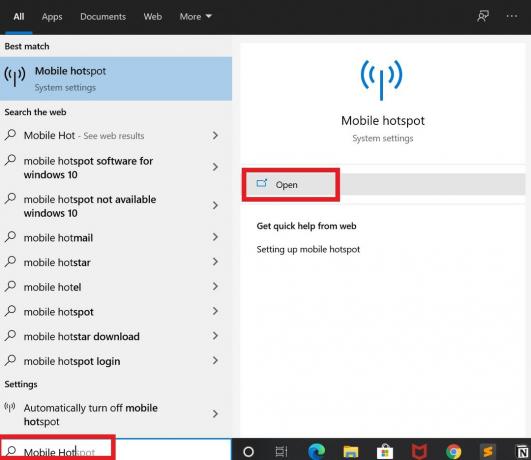
- Blader nu een beetje naar beneden en je zou een nieuwe optie moeten zien Schakel de mobiele hotspot automatisch uit als er geen apparaten zijn aangesloten. Het is ingesteld op Aan standaard.

- Klik op de schakelaar om deze uit te schakelen of zet het uit.
Nu, ook al hebt u geen actieve hotspot-verbindingen, wordt de hotspot niet uitgeschakeld.
Gebruik PowerShell-opdracht om de mobiele hotspot ingeschakeld te houden
Om de PowerShell altijd ingeschakeld te houden, kunt u ook gebruik maken van PowerShell en daarvoor een opdracht geven.
- Open de opdrachtprompt door te typen cmd in de doos Typ hier om te zoeken
- Zodra de opdrachtprompt wordt geopend, typt u de volgende opdracht.
powershell -windowstyle hidden -command "Start-Process cmd -ArgumentList '/ s, / c, net stop" icssvc "& REG ADD "HKLM \ SYSTEM \ CurrentControlSet \ Services \ icssvc \ Settings" / V PeerlessTimeoutEnabled / T REG_DWORD / D 0 / F & net start "icssvc" '-Verb runAs "
Notitie
De bovenstaande opdracht heeft toegang tot de mobiele hotspot-service van de pc icssvc en creëert een Peerless time-out ingeschakeld met de waarde ingesteld op 0.
Schakel het energiebeheer van de netwerkadapter op uw pc uit
Sommige energiebesparende opties zijn aanwezig onder de netwerkadapterinstellingen die u kunt uitschakelen. Dat zal helpen om de mobiele hotspot van Windows 10 aan te houden zolang uw pc actief is.
- Typ in het zoekvak van uw Windows-pc Apparaat beheerder > tik op Open om het te openen
- Klik om uit te breiden Netwerkadapter
- Klik vervolgens met de rechtermuisknop op Draadloze netwerkadapter [zie screenshot]> klik Eigendommen

- Selecteer in het dialoogvenster dat wordt geopend Energiebeheer
- Er zal een optie zijn met een selectievakje ernaast: Laat de computer het apparaat uitschakelen om energie te besparen
- Schakel dat vakje uit
Pas de HotSpot-time-outperiode aan als Windows 10 Mobile Hotspot wordt uitgeschakeld
Normaal gesproken, wanneer er geen actieve verbinding beschikbaar is, wordt de Windows 10 Mobile Hotspot vanzelf uitgeschakeld. Dit betekent dus dat er een bepaalde tijdlijn is waarop wordt gewacht tot er een verbinding tot stand is gebracht. Als dat tijdsbestek verstrijkt en er geen verbinding tot stand is gebracht, wordt de hotspot zichzelf uitgeschakeld. Die standaardtijd is 20 minuten. We moeten de time-outperiode verlengen.
- Ga naar typ hier om te zoeken en typ register-editor > klik Open
- Vouw in het linkerdeelvenster van de Register-editor uit HKEY_LOCAL_MACHINE> SYSTEEM> ControlSet001
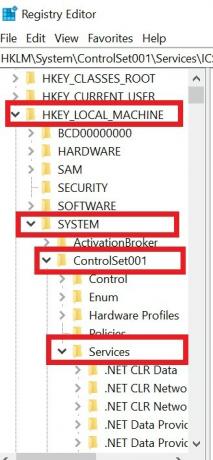
- onder ControlSet001 > uitbreiden Diensten.
- Er zullen veel mappen zijn onder Services. Scroll naar beneden tot je vindt icssvc. Vouw het uit
- Onder dat uitbreiden Instellingen map door erop te klikken
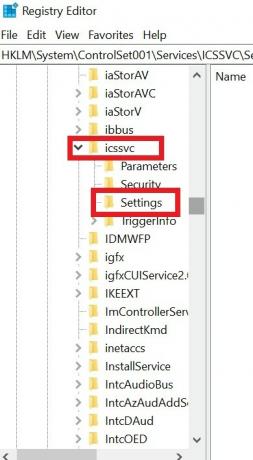
- Aan de rechterkant zie je 3 of 4 instellingen
- Dubbelklik op Peerless time-out ingeschakeld
- Stel de waarde ergens tussen in 1 tot 60.

- Klik OK en sluit dan alles.
Disclaimer
Wijzig op eigen risico uw pc-instellingen of de registerinstellingen van uw pc. GetDroidTips is niet verantwoordelijk voor enig probleem met de softwaresteen of hardwaresteen / crash dat zich incidenteel op uw pc / laptop kan voordoen.
Dus dat is het. Dit zijn enkele van de methoden die u kunt proberen om de Windows 10 Mobile-hotspot altijd actief te houden, zelfs als er geen apparaten of internetverbinding zijn. Mocht niets werken, dan kunt u altijd een handmatige verbinding tot stand brengen. Laat me weten wat voor jou werkte in het opmerkingengedeelte.
Lees Volgende,
- Alle e-mails markeren als gelezen in Gmail
- Fix Windows 10 PIN werkt niet
Swayam is een professionele techblogger met een masterdiploma in computertoepassingen en heeft ook ervaring met Android-ontwikkeling. Hij is een fervent bewonderaar van Stock Android OS. Naast tech bloggen houdt hij van gamen, reizen en gitaar spelen / lesgeven.



